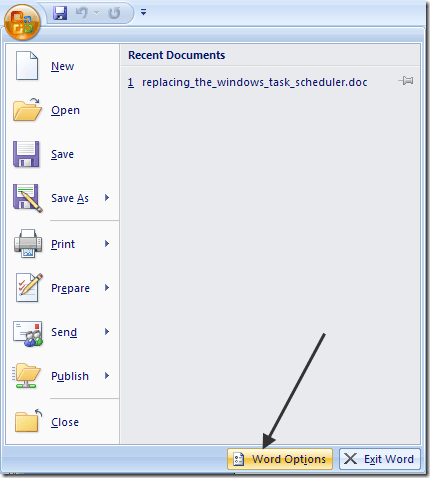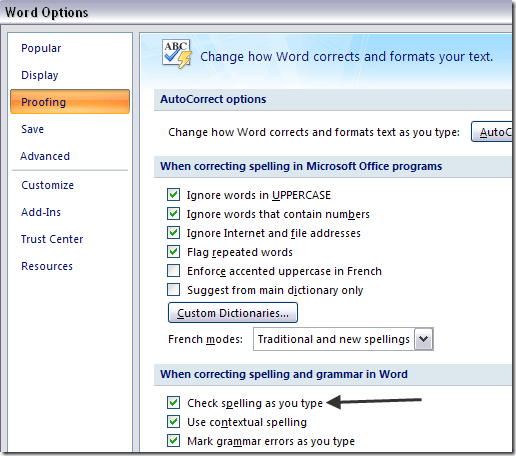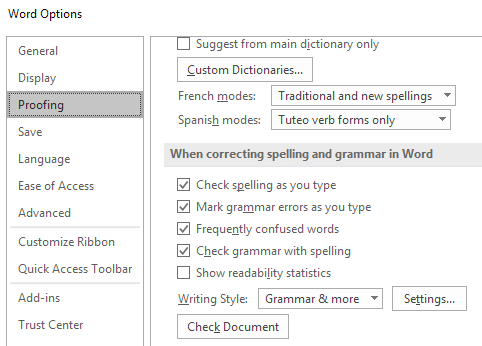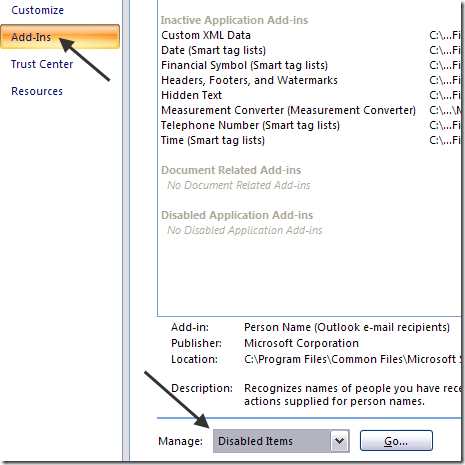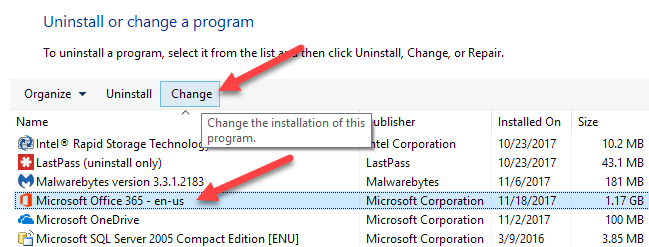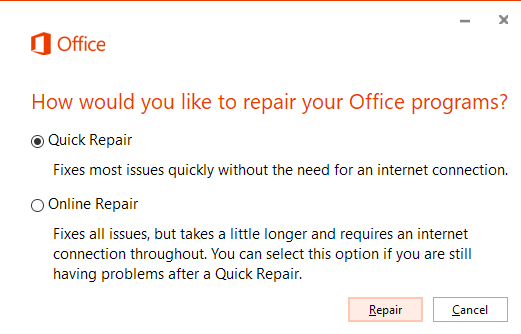Niedawno uaktualniłem wersję pakietu Microsoft Office na moim komputerze i dowiedziałem się, że mój moduł sprawdzania pisowni już nie działa! Zwykle automatycznie wyświetlałoby mi błędnie wyrazy, jeśli źle je wpisałem, jednak po aktualizacji nic nie było zaznaczone.
Nawet jeśli ręcznie uruchomiłem moduł sprawdzania pisowni, zakończyłoby się to bez zaznaczania lub korygowania błędnie napisanych słów! Denerwujący! Po przeprowadzeniu badań znalazłem kilka możliwych rozwiązań. Możesz napotkać ten problem w programach Word 2007, 2010, 2013 lub 2016.
Metoda 1 - Włącz sprawdzanie w programie Word
Ponieważ program Outlook używa programu Microsoft Word do sprawdzania pisowni, musisz upewnij się, że sprawdzanie pisowni działa najpierw w programie Word.
W starszych wersjach programu Word kliknij okrągłą ikonę pakietu Office w lewym górnym rogu, a następnie kliknij Opcje programu Word.
Kliknij Sprawdzaniei upewnij się, że pole wyboru Sprawdź pisownię podczas pisaniato sprawdzane w sekcji Podczas korekty pisowni i gramatyki w programie Word.
W nowszych wersjach pakietu Office klikniesz Plik, a następnie Opcje. Możesz także sprawdzić gramatykę wraz z pisownią, jeśli chcesz.
Gdy to zrobisz, musisz kliknąć Add-Ins, a następnie wybierz Wyłączone elementyz menu rozwijanego Zarządzaju dołu. Następnie kliknij przycisk Dalej.
Upewnij się, że Sprawdzanienie jest wyłączone. Jeśli znajduje się na liście elementów wyłączonych, upewnij się, że jest ponownie włączony.
Metoda 2 - UsuńKlucz rejestru
Jeśli ta metoda nie pracować, być może będziesz musiał spróbować innego podejścia. Można to zrobić, usuwając klucz rejestru, który nie będzie miał niekorzystnego wpływu na program Word ani programy pakietu Office.
Przejdź do następującego klucza rejestru:
HKEY_CURRENT_USER\Software\Microsoft\Office\12.0\Word
W zależności od na jakiej wersji programu Word masz, może być lub nie być 12.0. Usuń cały klucz Word. Po ponownym otwarciu programu Word zostanie odtworzone wszystkie klucze i podklucze. Uruchom ponownie system Windows po usunięciu klucza.
To powinno poprawić poprawność sprawdzania pisowni. Jeśli nie, możesz przejść do następującego klucza:
HKEY_CURRENT_USER\Software\Microsoft\Shared Tools\Proofing Tools\1.0\Override\
Po prostu usuń klawisz Zastąp. W normalnych wersjach pakietu Office w ogóle nie potrzebujesz tego klucza, więc można go bezpiecznie usunąć.
Metoda 3 - Naprawa pakietu Office
Jeśli żadna z tych opcji nie działa dla Ciebie i programu Outlook nadal nie sprawdza się pisowni poprawnie, możesz spróbować naprawić instalację. Możesz to zrobić, przechodząc do Panelu sterowania, Dodaj / usuń programylub Programy i funkcje, klikając Microsoft Office, a następnie klikając Zmień.
Następnie wybierz opcję Naprawi pozwól programowi naprawić instalację. W nowszych wersjach pakietu Office można wybrać między szybką naprawą a naprawą online, która jest bardziej wszechstronna. Naprawa może zająć trochę czasu. Po zakończeniu upewnij się, że uruchomiłeś ponownie komputer.
O to chodzi! Jeśli nadal masz ten problem, napisz tutaj komentarz, a postaram się pomóc! Ciesz się!